Při instalaci aplikace z úložiště v systému Windows 10 se občas může stát, že bude nutné nainstalovat tuto aplikaci na systémovou jednotku. Chcete-li přepsat předvolby, vyberte systémovou jednotku s alespoň x MB zprávou. Jak můžete vidět na obrázku níže, při pokusu o instalaci aplikace Alexa jsem dostal zprávu.

Jak pravděpodobně víte, systém Windows 10 uloží všechny nainstalované aplikace a jejich data na systémovou jednotku (jednotka, na které je nainstalován systém Windows 10).
To je třeba nainstalovat na systémové jednotce
Při pokusu o instalaci aplikace, která nemůže být nainstalována na jiné než systémové jednotce, se v úložišti Windows 10 zobrazí zpráva „Toto je nutné nainstalovat na systémové jednotce“, ale nastavili jste jinou jednotku než výchozí (systémová jednotka ) jako instalační disk pro aplikace nainstalované z obchodu (viz jak změnit umístění instalace aplikace Windows Store).
Když se zobrazí výše uvedená zpráva, můžete jednoduše vybrat systémovou jednotku (instalační jednotka systému Windows 10) z rozevíracího seznamu a pokračovat v instalaci aplikace.
Alternativně můžete obnovit systémovou jednotku jako místo instalace aplikace Obchod znovu v aplikaci Nastavení, abyste se v budoucnu vyhnuli získání stejné zprávy. Zde je návod, jak to udělat.
Krok 1: Otevřete aplikaci Nastavení. Přejděte na System > Storage .
Krok 2: V části Další nastavení úložiště klikněte na tlačítko Změnit, kde je uložen nový obsah .
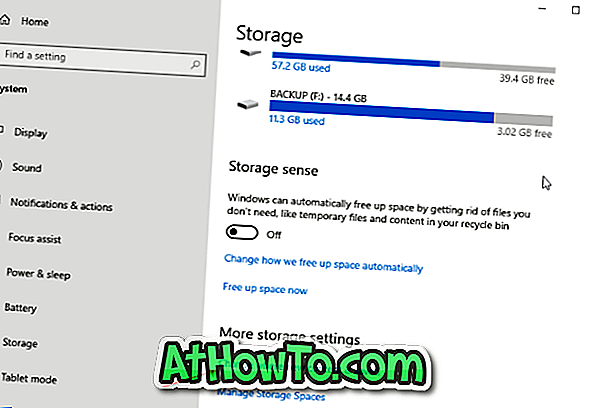
Krok 3: Stránka zobrazuje výchozí umístění aplikací, videí, obrázků, dokumentů a televizních pořadů. V rozevíracím seznamu Nové aplikace se uloží do rozevíracího seznamu vyberte jednotku, na které je nainstalován systém Windows 10. Klikněte na tlačítko Použít .

Aplikace Store se nezobrazí „Toto je třeba nainstalovat na systémovou jednotku. Chcete-li přepsat vaše předvolby, vyberte nyní systémovou jednotku s alespoň x MB zprávou.












![Postup: Instalace systému Windows 10 nebo Windows 7 z jednotky USB [Podrobný průvodce 100%]](https://athowto.com/img/windows-7-guides/507/how-install-windows-10.jpg)

